会議時間を減らしたい方や、会議運用ルールの更なる改善を目指す方へ。会議効率化ツールでできることや比較のポイントとともに、無料ツールを含めたおすすめのサービスを解説します。
“会議効率化ツール”の 一括資料ダウンロードする(無料)
会議効率化ツールとは、会議に関連する業務をより円滑に進めるためのツールです。会議を効果的に行うためには、会議当日だけでなく、会議前後の業務も重要です。具体的にはアジェンダや会議資料の作成など会議に向けた事前準備、会議後は決定事項の共有や管理があります。
そのため、「会議効率化ツール」というツールを一つ導入すればよいというわけではなく、会議前、会議中、会議後の各業務を効率化するためのツールを複数で組み合わせることが必要な場合も。
また、新型コロナウイルスの流行以降、それまで対面形式で行われてきた会議が、オンライン形式で行われるようになったことで、より一層ITツールの活用が求められるようになってきています。
このような背景から、会議効率化を支援する様々な機能が搭載されたツールが各社から提供されています。
会議効率化ツールをお探しの方は、こちらからサービス紹介資料をダウンロードいただけます。
“会議効率化ツール”の 一括資料ダウンロードする(無料)
会議効率化ツールは会議中だけでなく会議前後の業務を効率化することも目的としています。そこで下記表のとおり、会議前、会議中、会議後で3つのフェーズに分けて会議効率化ツールの主な機能をまとめました。
| フェーズ | 業務内容 | 会議効率化ツールでできること |
|---|---|---|
| 会議前 | ミーティングの設定 |
|
| 会議アジェンダの作成 |
|
|
| アジェンダや資料の事前共有 |
|
|
| 会議中 | 資料の発表/会議の進行 |
|
| 会議の決定事項の確認 |
|
|
| 会議後 | 議事録の作成 |
|
| 決定事項の進捗確認 |
|
会議効率化ツールには様々なタイプが存在します。ここでは会議効率化ツールのタイプと選び方についてご紹介します。
会議前後の作業効率化ができるタイプは、資料管理や進捗管理に強みがあるのが特長です。参加者宛に事前にアジェンダや資料内容を共有したり、会議で決定した内容をToDoリスト化して進捗状況を可視化できる機能を搭載しています。通知機能があるツールであれば、会議開催や資料更新などを案内できるため、業務連絡を効率化することも可能です。いずれも、納得感のある合意形成や着実な課題消化をサポートするため、会議の効果を高められます。
「TIMO Meeting」や「ConforMeeting/e」がこちらのタイプに該当。重要な意思決定が求められる経営会議や役員会議に特化したシステムとして、会議準備から終了後までのプロセスを一元管理する機能を搭載しており、会議運営の負荷軽減や実施後の効果を高める上でも有効です。
会議進行の効率化に強みのあるタイプは、限られた時間内にあらかじめ設定された議題やアジェンダを消化する上で効果的です。
たとえば、発表画面を同期させることでどこを説明しているのかをわかるようにしたり、画面に投影された資料に対して複数人でメモを記載したりすることで会議の効率化が図れます。
「スマートセッション」や「MetaMoJi Share」がこちらのタイプに該当。リアルタイムに発表者の画面やメモをスムーズに共有できるので、議論の見える化が可能です。参加者の認識の齟齬をなくして会議を円滑に進められます。
会議資料の共有に特化してペーパーレス化を図りたい場合に向くタイプ。紙の大量印刷にかかる時間を削減できるのはもちろん、会議資料を事前にツール上に登録しておけるので、会議当日に資料を探す手間を省けます。また、ファイルを登録する際、自動でOffice文書(Word、Excel、PowerPoint)がPDFに変換され、ファイルのレイアウト崩れに対応したツールも。
いざ画面に資料を投影しようとしても、PC上にあるはずのファイルをなかなか見つけることができず、画面共有までに時間を要してしまうといった事態を防ぐ上でも役立ちます。
こちらのタイプには「moreNOTE」「SmartDiscussion」「ECO Meeting」などが挙げられます。
オンライン会議の効率化に強みがあるタイプは、情報整理や発言の活発化をサポートする機能を搭載したツールを検討するのがおすすめです。
たとえば、「オンライン会議では意見の収集・整理がうまくいかず、表面的な議論しかできない」という課題がある場合、ホワイトボード機能があるサービスをチェック。PCや専用モニターの画面上にキャンバスが用意されており、複数のユーザーが同時にテキストや図形などを自由に挿入できます。実際の会議室のようにボードに書き込みながら議論を進められるため、遠隔で会議メンバーのアイディアをまとめるのに便利です。
「VISITS forms」のように、オンライン上の質問に参加者がコメントするだけで意見を自動収集してくれるサービスも。会議後の議事録作成や意見抽出の手間を省略する効果も期待できます。
会議をオンライン上で行う点や議事録の自動作成に特化したツールについては下記の記事にて詳しく紹介しております。それらのツールに関心のある方はこちらをご参照ください。
Web会議システム比較11選!目的別にタイプ分けして紹介
AI議事録自動作成ツール16選。タイプ別の選び方や無料ツールを紹介
会議の事前準備や進行管理に強みがある会議効率化ツールをご紹介します。
“会議効率化ツール”の 一括資料ダウンロードする(無料)
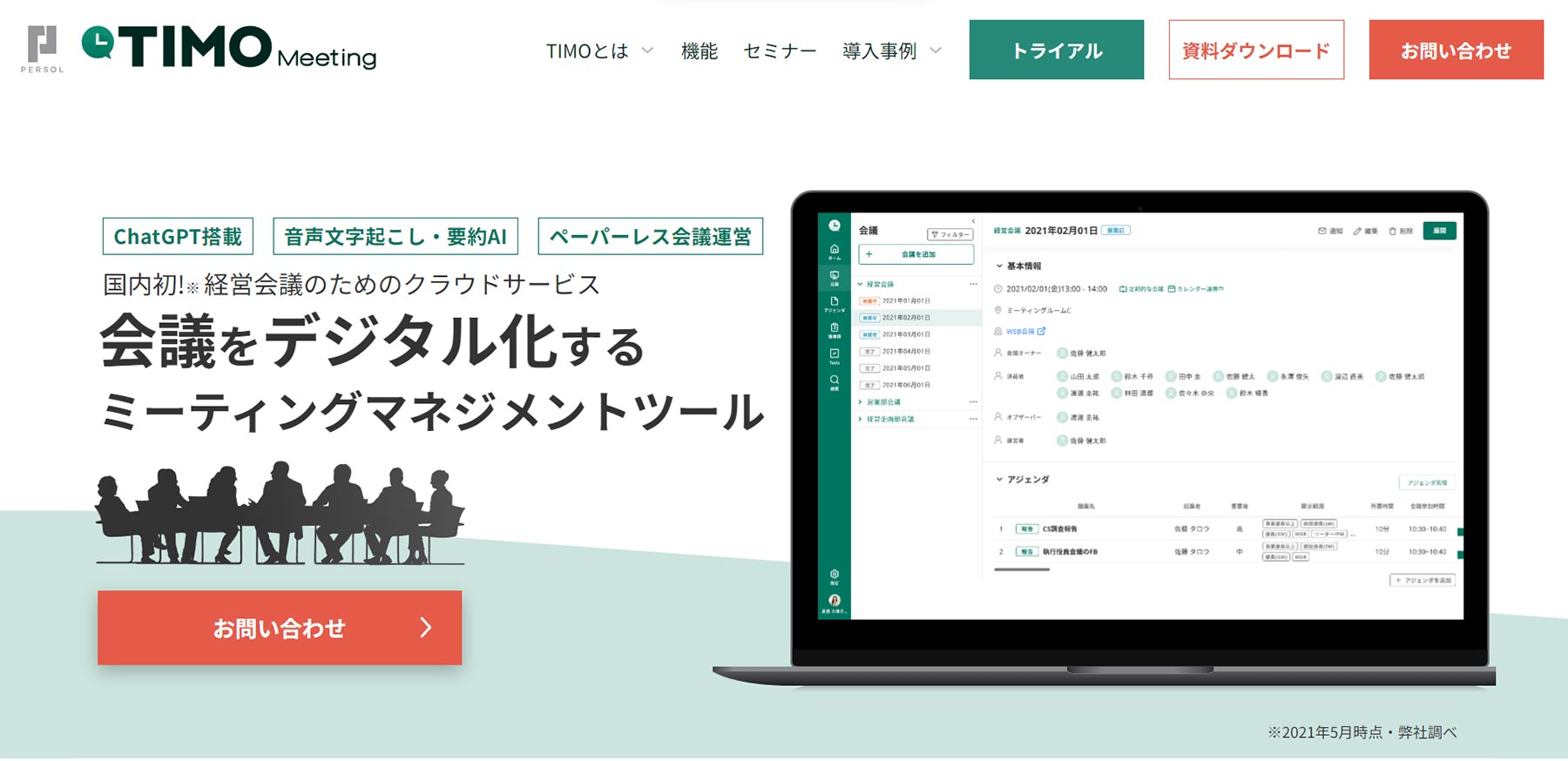
(出所:TIMO Meeting公式Webサイト)
経営会議に特化したミーティングマネジメントツール。会議前のアジェンダの展開から会議後の議事録共有まで一連の流れをデジタル化し、Web会議の運営業務を効率化する。AI技術による会議中の発言の自動テキスト化・要約機能を搭載。議事録作成に充てる時間を大幅に削減できる。
会議での議論が不要な議題については事前決裁機能であらかじめ承認/非承認/保留いずれかを選択でき、必要な議題を絞ることができる。それにより会議の一連のプロセスをスピードアップさせることが可能。
また、会議の決定事項をToDoリストとして残し、タスクを割り当てることができるため、会議で決まったことの適切な進捗管理も行える。
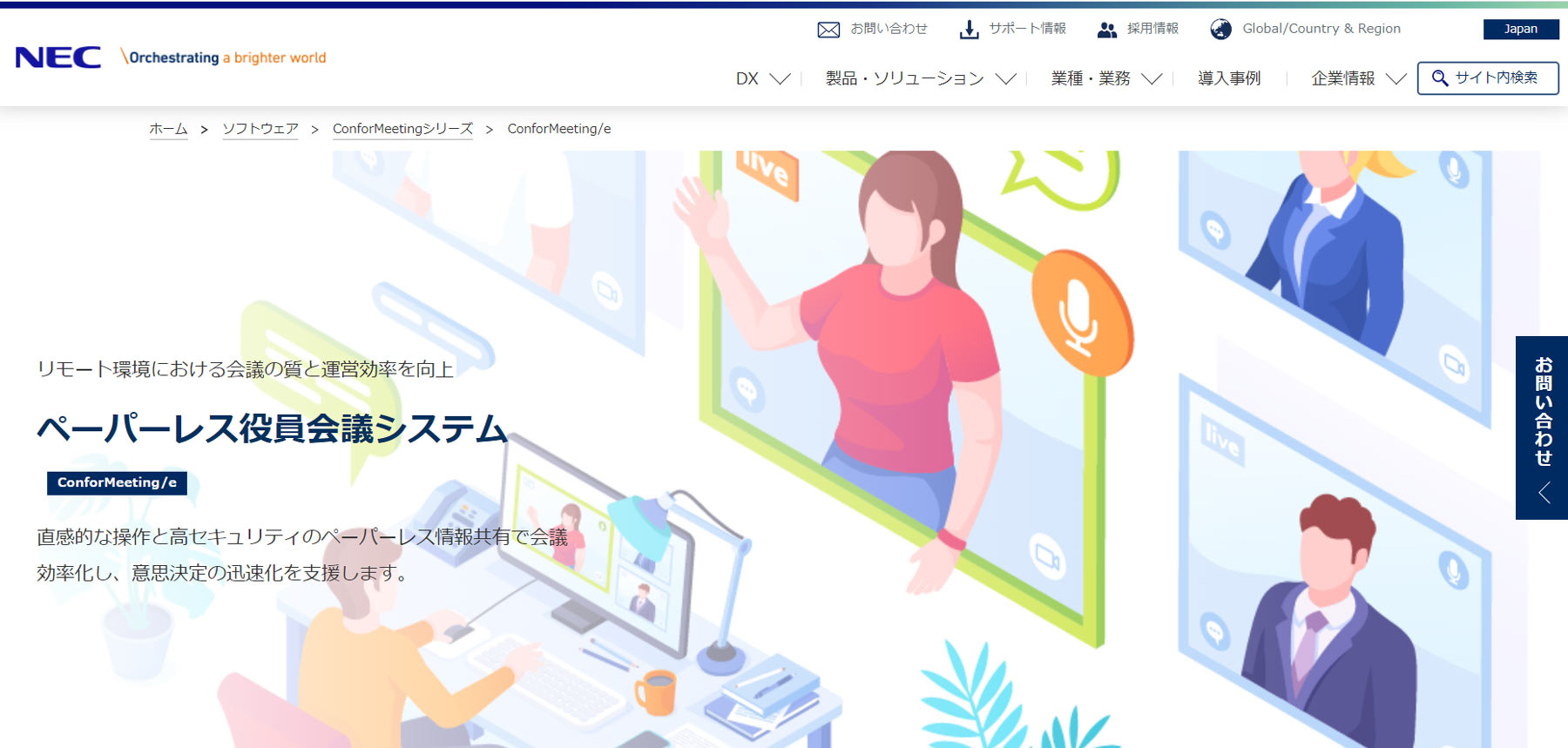
(出所:ConforMeeting/e公式Webサイト)
会議の準備から終了までの一連のプロセスをペーパーレス化する役員会議システム。あらかじめWeb会議で共有する資料を登録することで、参加者全員に資料をツール上で共有できるほか、ドラッグ&ドロップの簡単な操作で直前の資料差し替えも可能。
また、効率的な資料操作も特徴。参加者は見たいページを自由に見ることができ、報告者は誰がどのページを見ているのかが把握できる。更に参加者全員に見てもらいたいページがあれば、強制的にすべての参加者ページを報告者が開いているページと同期することも可能。意思疎通にかかるストレスを軽減し、説明時間の短縮化に貢献する。
会議進行中の業務の効率化に強みのあるおすすめの会議効率化ツールをご紹介します。
“会議効率化ツール”の 一括資料ダウンロードする(無料)
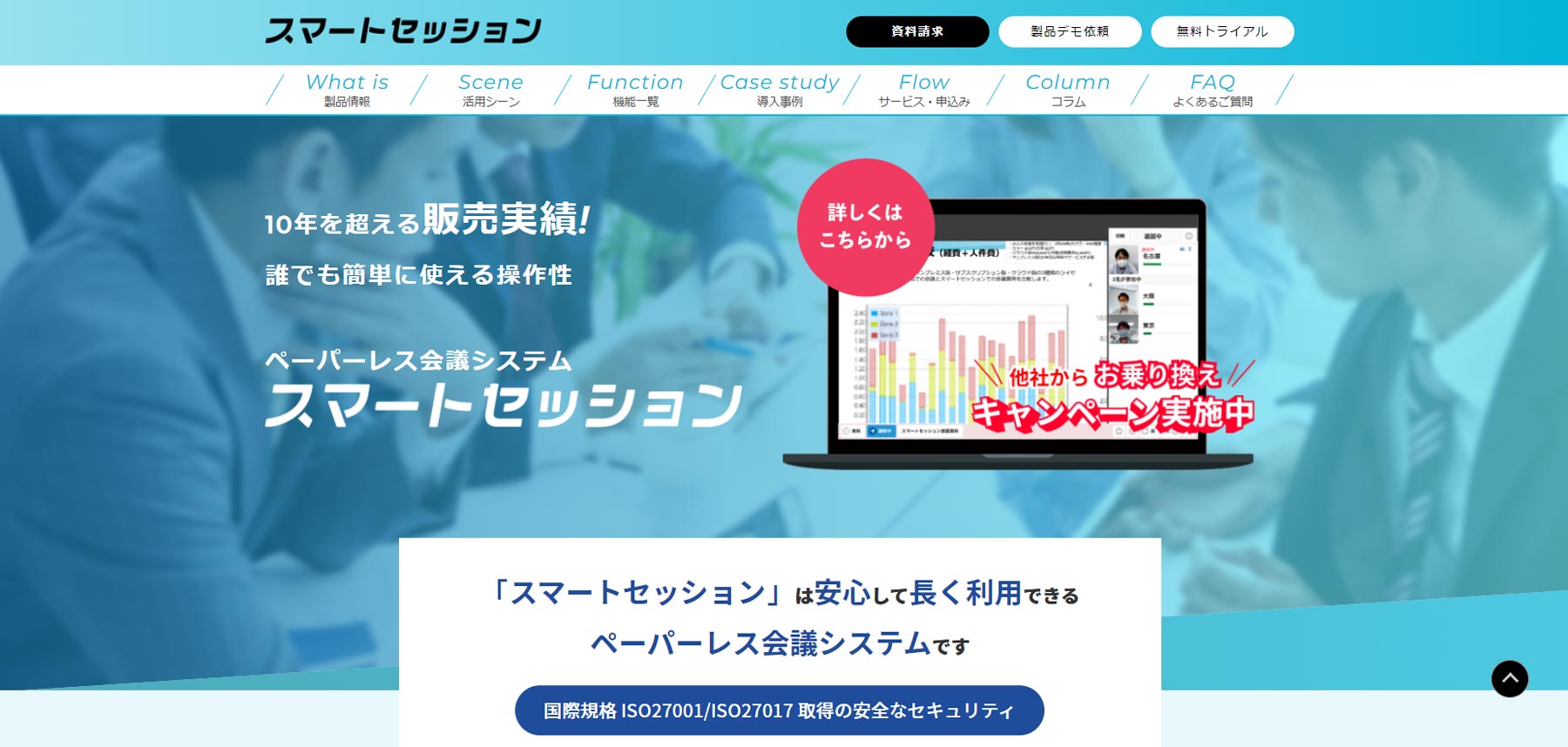
(出所:スマートセッション公式Webサイト)
セキュリティ性を担保したうえで誰でも直感的に利用できる会議効率化ツール。ファイル単位で「機密資料」「オンライン専用」「端末保存表示」といったセキュリティレベルを設定できるため安心して運用できる。
発表者の画面が参加者の画面に同期される「ページ同期機能」を搭載。画面の拡大や縮小、メモ書きなどの操作も同期される。そのため、発表者がどこを説明しているのかを一目で把握することが可能。参加者と発表者が代わる代わる続けて発表するような会議においてもフレキシブルに対応できる。
また、参加者は投影されている資料に手書きやテキストのメモを「個人メモ」として残せる。ユーザー登録数に制限がない点も嬉しいポイント。
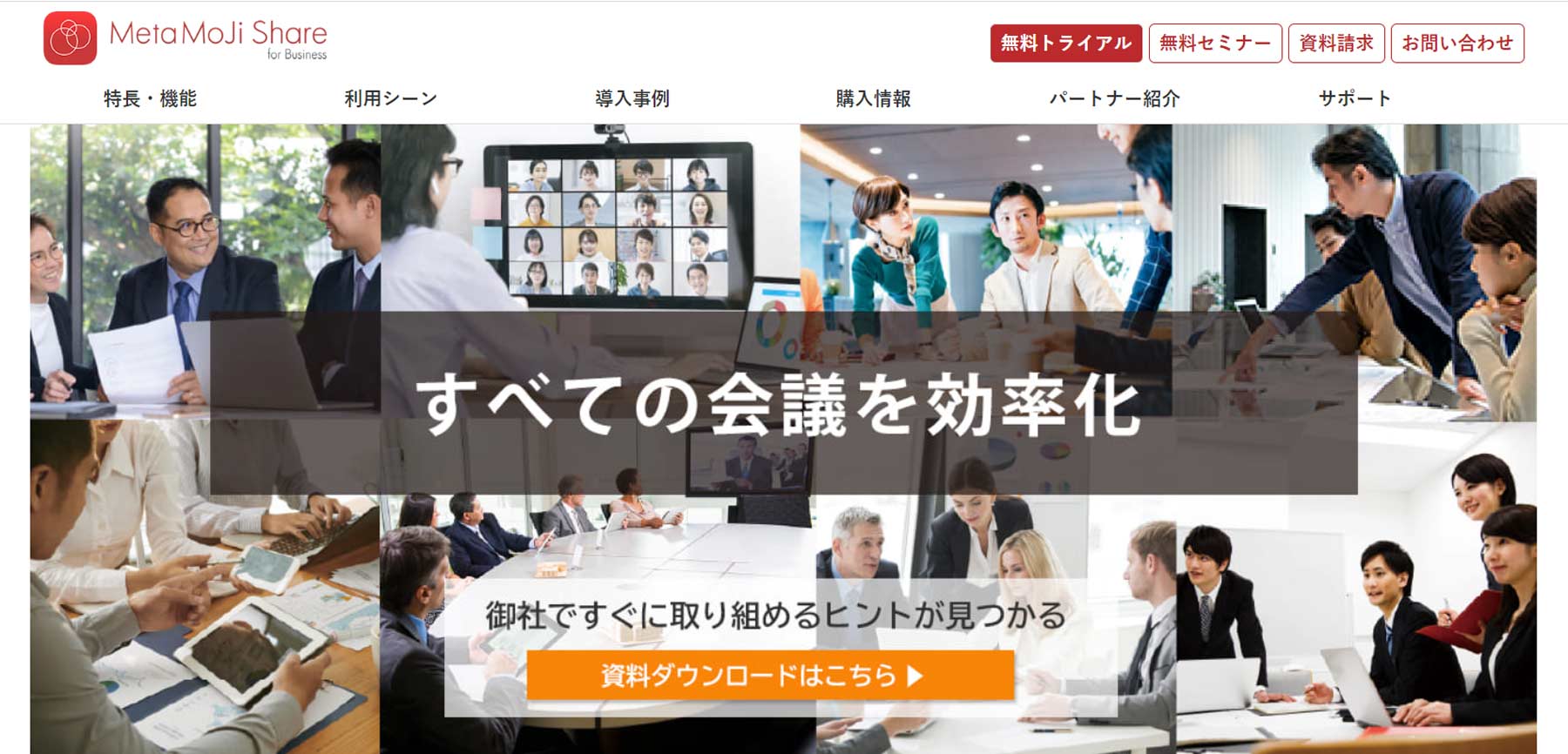
(出所:MetaMoJi Share公式Webサイト)
発表者が投影している資料をリアルタイムで共有できるツール。ページの切り替えやズームイン、ズームアウトといった画面操作をすべての参加者と共有できるほか、レーザーポインターで資料に印をつけることも可能なため、発表者がどこを説明しているのかを把握しやすく、議論の円滑化や活性化につながる。
また、「mazec(マゼック)」を標準搭載しており、会議中に手書きで残したメモを、会議後にまとめてテキストに一斉に変換できる点も利便性が高い。
会議資料の共有に強みのある会議効率化ツールをご紹介します。
“会議効率化ツール”の 一括資料ダウンロードする(無料)
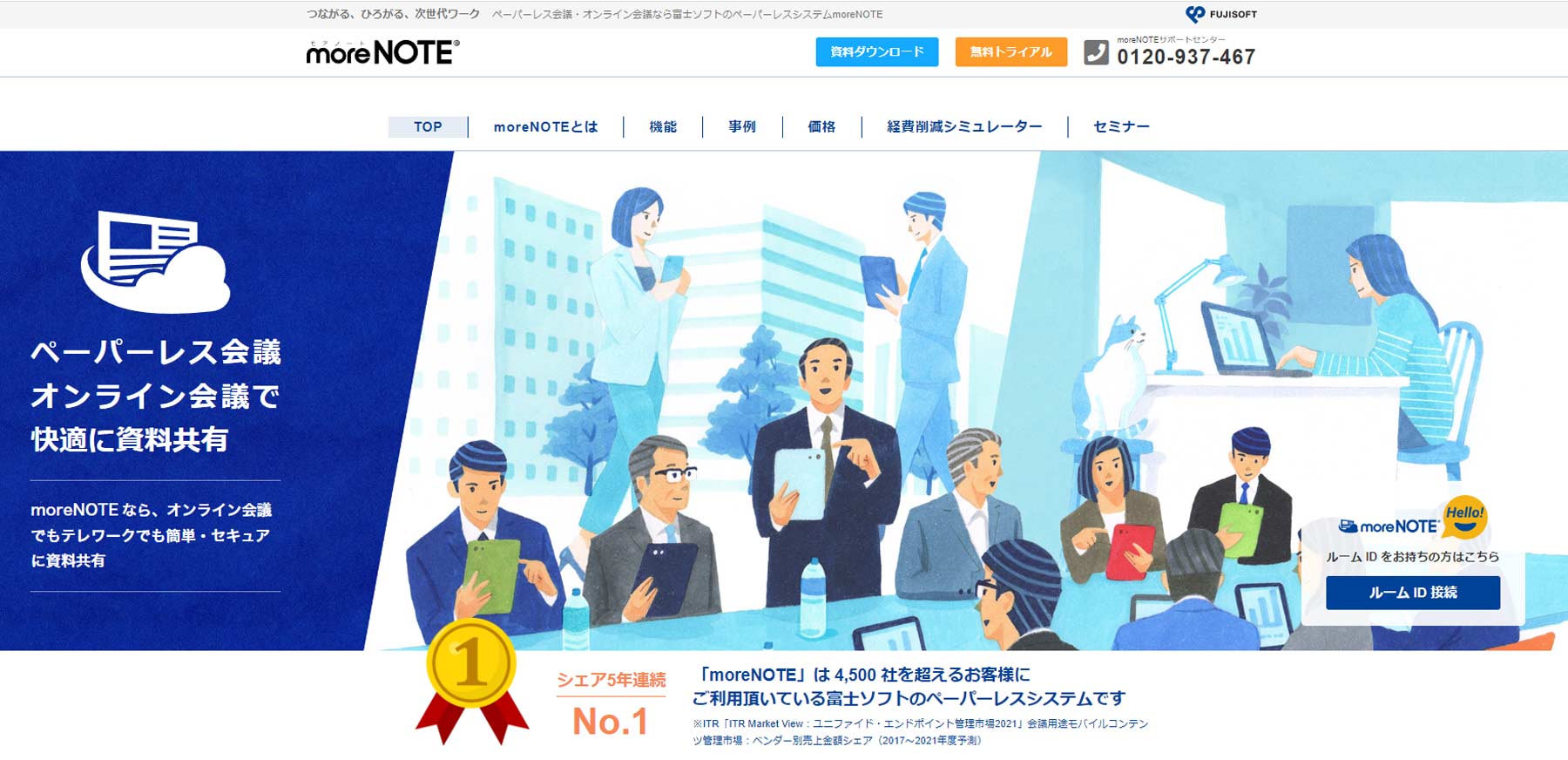
(出所:moreNOTE公式Webサイト)
導入企業4,500社を超える、会議のペーパーレスシステム。会議資料はフォルダ形式で共有できるだけでなく、カレンダー形式で会議の予定と併せて確認することができるため、必要な会議資料にスピーディーにアクセス可能。資料の振り返りにも便利。
役員会議や、オンライン商談、ミーティングなど会議に合わせた3つのペアリング方法を用意しており、利用シーンに応じて選択できる点も特徴。
また、「GreenAction」と呼ばれるmoreNote導入によるペーパーレスの効果を算出する機能も搭載。削減できた紙の枚数やコストを把握し、どれだけ企業のコスト削減につながったかを可視化することができる。
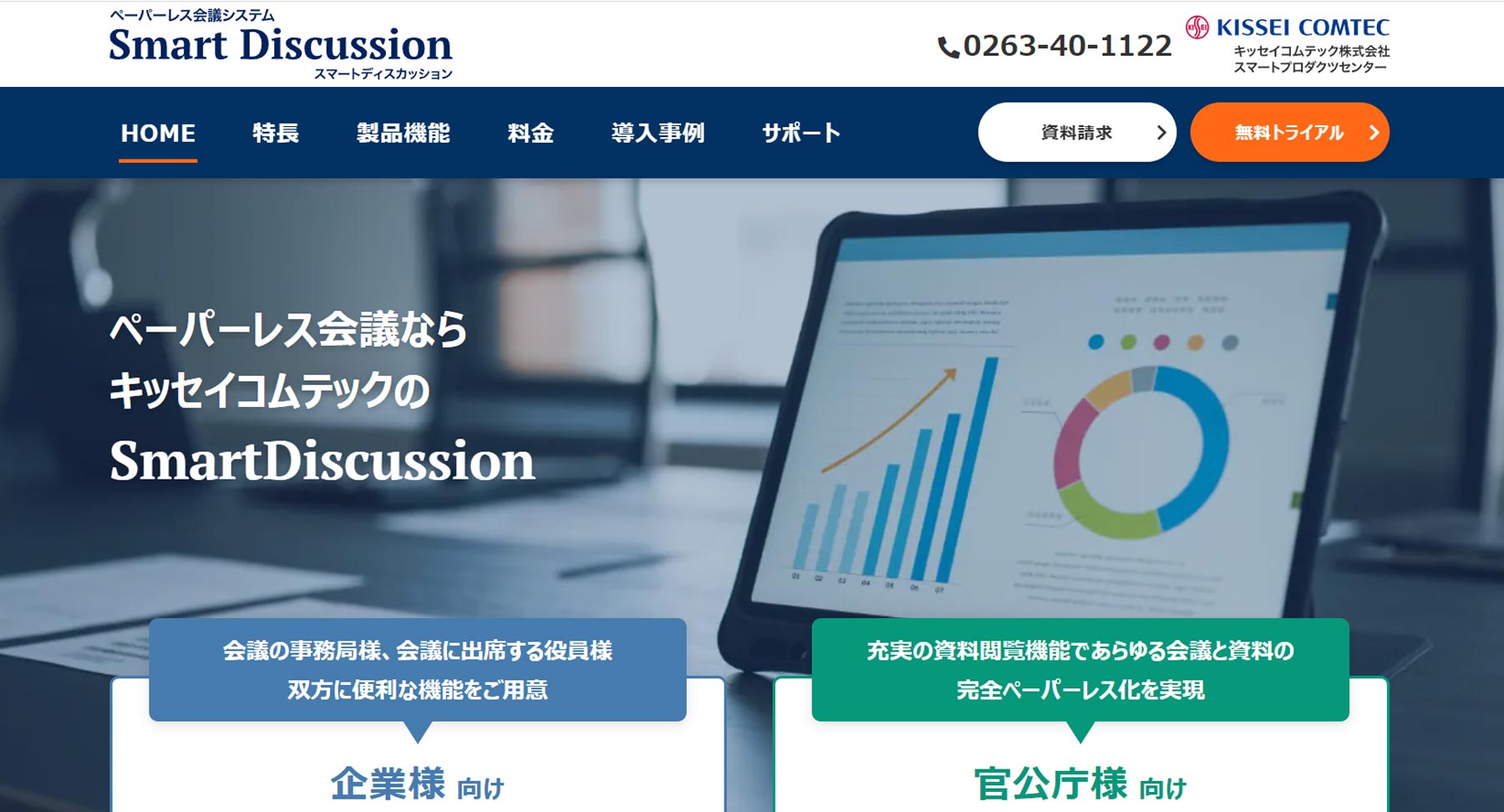
(出所:SmartDiscussion公式Webサイト)
企業向け、官公庁向けの2つのラインナップを展開するペーパーレス会議システム。
2画面表示機能を搭載しており、発表者は発表資料と異なる資料を並列で表示することが可能。参加者は子画面で発表者の資料を表示しつつ、任意のページを閲覧できる。
事務局用端末から発表者の切り替えや、画面上に表示する資料の切り替えをコントロールすることもできるため、会議の進行もスムーズ。
更に、Word、Excel、PowerPointの文書を登録する際に自動でPDFに変換する機能を搭載。レイアウト崩れを気にすることなく会議資料を簡単に共有可能。
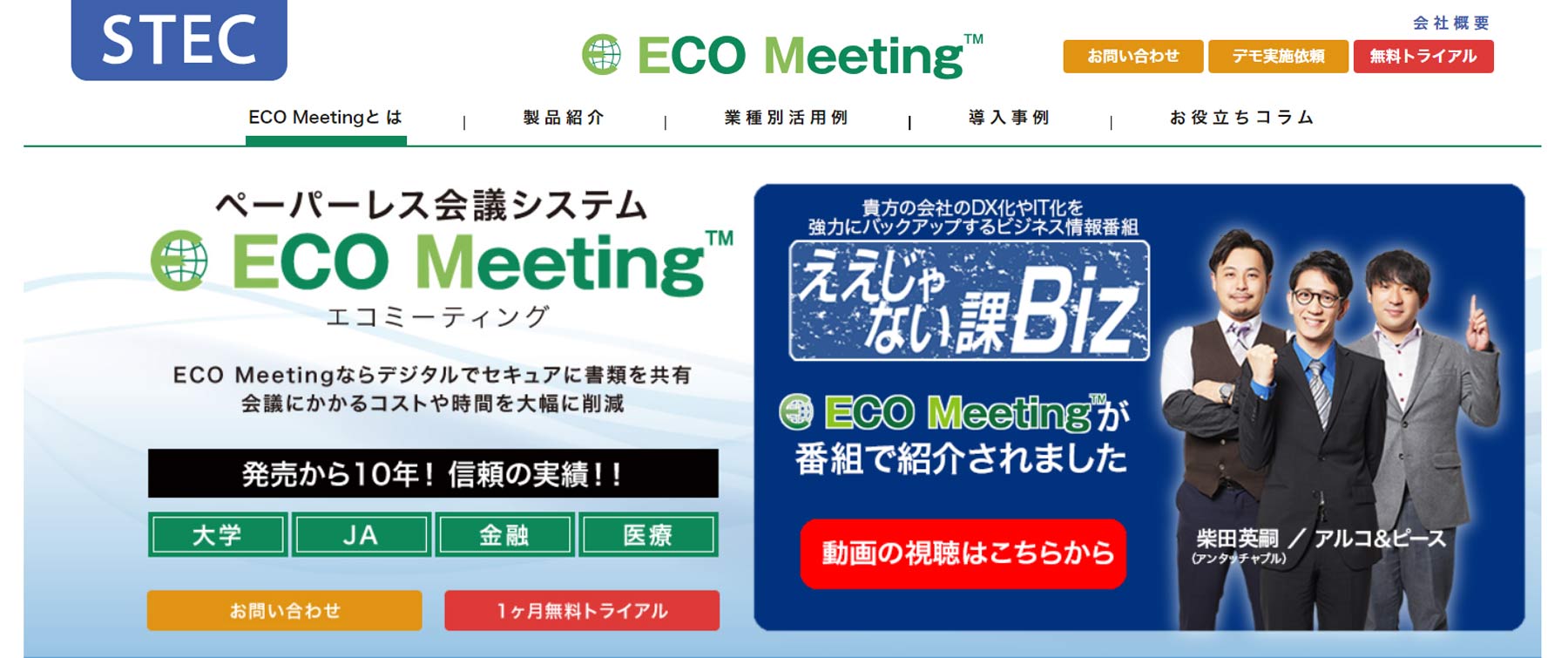
(出所:ECO Meeting公式Webサイト)
PCやタブレットに専用アプリを入れることでペーパーレス会議を実現。会議参加者は専用アプリを通じて共有された資料を閲覧することができ、マーカーによる手書きのメモやテキストでのメモを残すことができる。残したメモはサーバー上に保管されるため、会議後にメモをダウンロード可能。
会議中は共有された資料を冊子の見開きのように閲覧したり、複数の異なる資料を1つの画面で横並びに表示させたり、同一の資料の離れたページを並べて比較表示させたりと様々な表示方法に対応。
オンライン会議の効率化に強い会議効率化ツールをご紹介します。
“会議効率化ツール”の 一括資料ダウンロードする(無料)
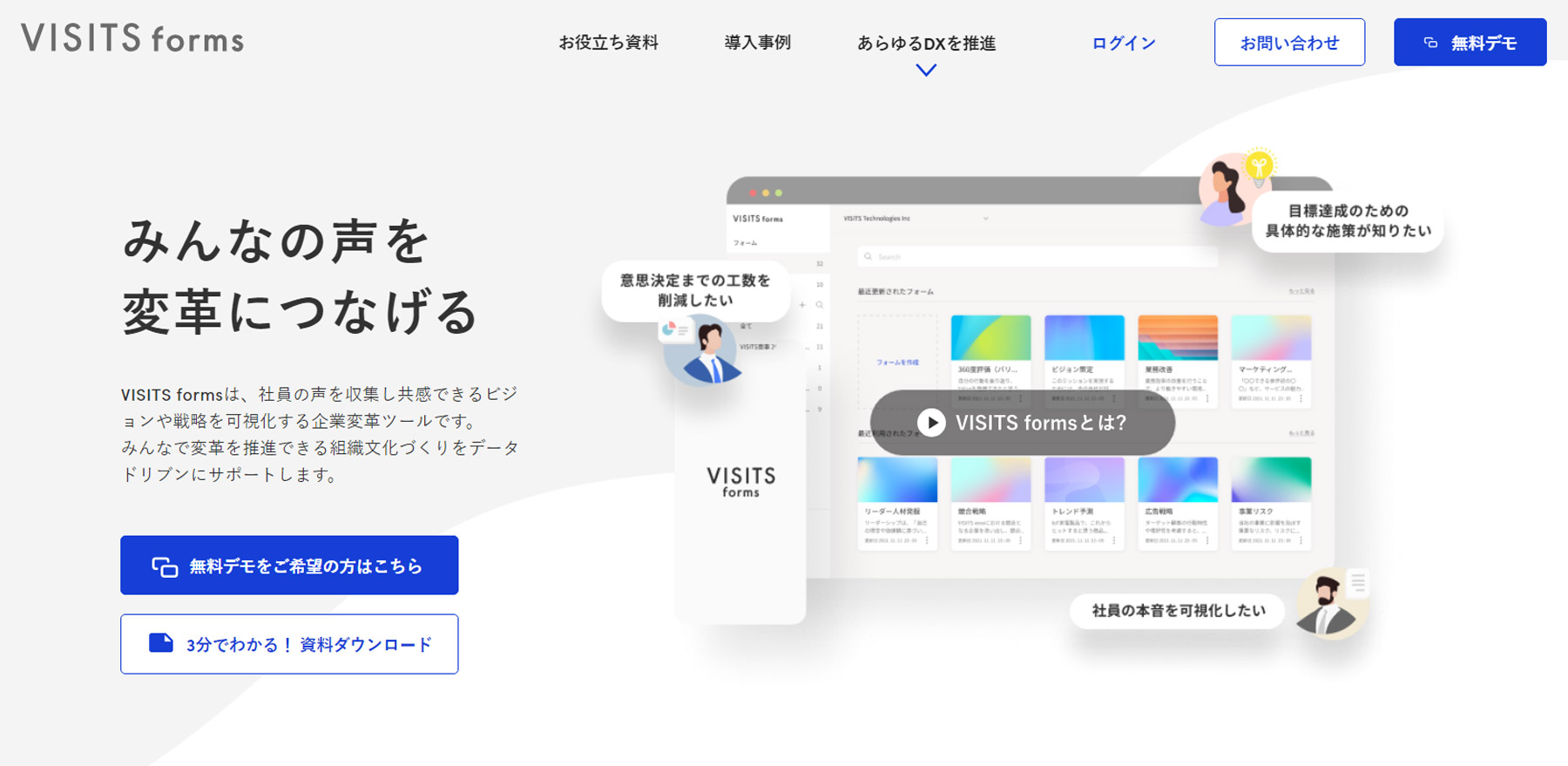
(出所:VISITS forms公式Webサイト)
オンライン上で会議の意見を自動収集できる会議効率化ツール。あらかじめ設定した質問に参加者がコメントを書き込むだけで、リアルタイムで意見を整理できる。「時間内に議論のゴールに辿りつかない」「何も発言しない参加者がいる」といった課題を解消し、会議の効率化だけでなく、短時間で質の高いアウトプットを実現する。
すべての意見に対して、匿名でスコア評価できる機能も搭載。ポイントが高い順にランキング表示が可能で、職位や発言力の大きさに左右されず、重要なアイディアを抽出できる。
企業ごとに担当のカスタマーサクセスがつき、利用開始前後のサポートも充実。オンライン操作説明会や運用代行、設問設計のコンサルティングサポートなどが利用できる。

(出所:miro公式Webサイト)
無料で始められる世界中 4,500 万以上のユーザーが利用するオンラインホワイトボードツール。PCだけでなく、スマホやタブレット等のモバイル端末向けのアプリも提供。
付箋、マインドマップ、タスク管理など様々なテンプレートが用意されており、幅広い用途で使用できる。複数人同時に共同編集ができ、他メンバーのカーソルが名前付きでリアルタイムに表示されるため、「誰がどのような操作をしているのか」が把握しやすい。
また、「Slack」や「Zoom」、「Dropbox」といった外部サービスと連携できるため、普段利用しているツールからmiroの通知を受け取ることなども可能。
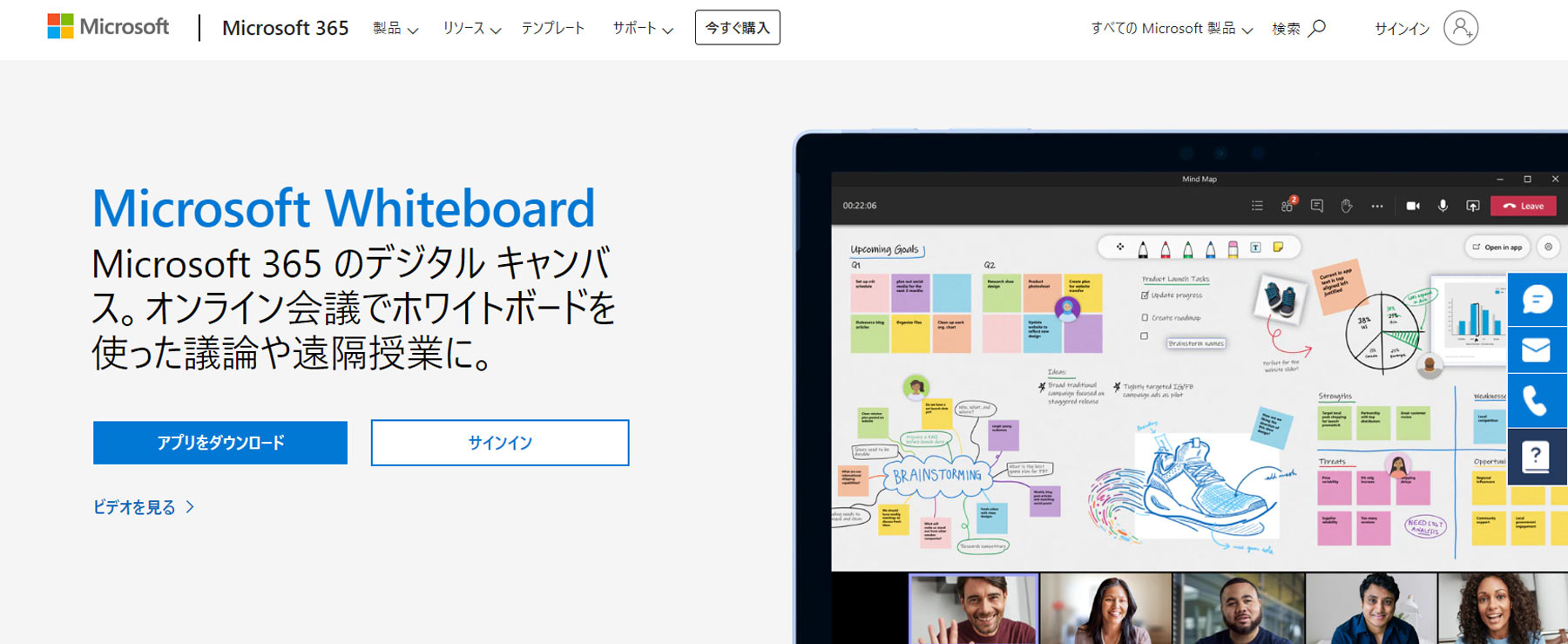
(出所:Microsoft Whiteboard公式Webサイト)
マイクロソフトが提供するオンラインホワイトボードツール。文字だけでなく、図形や写真などを挿入できるため、視覚的に情報をまとめやすい。オンライン会議のほか、遠隔授業での活用実績も豊富。Surface Hubを利用すれば、大画面でのブレストや共同作業を強化できる。
また、Microsoft Teamsと連携することができるため、Teamsのオンライン会議内でオンラインホワイトボードを利用することができる。
作成されたホワイトボードのデータはすべてMicrosoft Azure上で管理される。
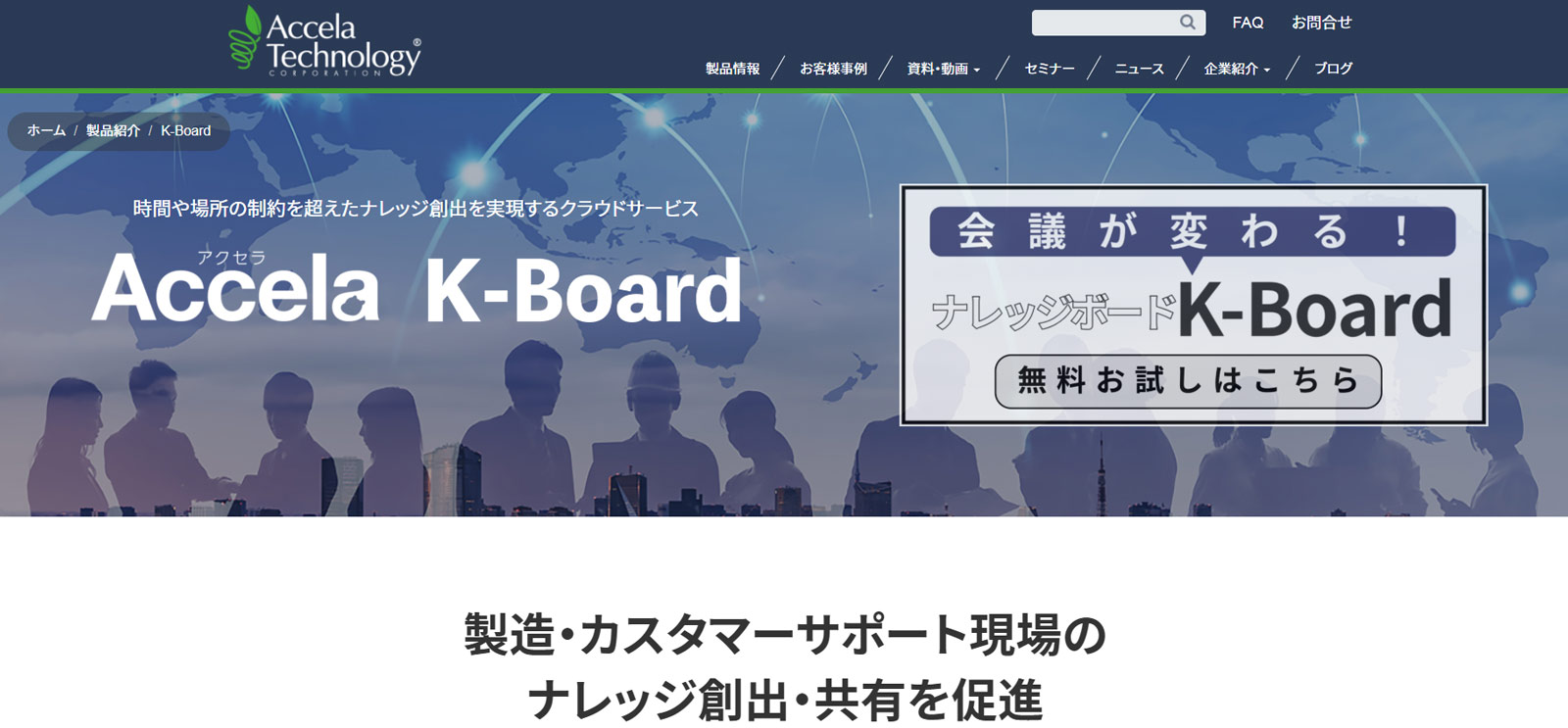
(出所:K-Board公式Webサイト)
製造・カスタマーサポート現場での利用を想定して作られたナレッジボード。「模造紙と付箋」の使い勝手の良さをオンラインで再現。考えや情報をまるで紙のようにわかりやすく体系化して整理できるため、スムーズな情報共有が期待できる。
オンライン上で複数人での同時書き込みも可能。書き込みに紐づけてコメントを残せるため、海外子会社やシフトの異なる担当者とも時差や勤務時間を気にせず意見交換を行える。思考や検討のプロセスを直感的な操作で簡単に整理でき、アイデアの背景や経緯、周辺情報までを丸ごと「真空パック」のように保存できるため、第三者に伝える際や時間をおいて振り返る際にも齟齬が生まれにくい。
ペーパーレス化やリモートワークが一般化した昨今、会議効率化ツールの需要は高まっています。
とはいえ、せっかく導入しても、「対面でできたことがオンラインだとやりづらい」という課題を感じる場合も。ツールの導入前には、「会議前・会議中・会議後後のどの部分を効率化したいのか」を合わせて検討するとよいでしょう。
導入目的によって、最適な会議効率化ツールは異なります。本記事で紹介した、4つのタイプ・選び方を参考に、自社に適した会議効率化ツールの導入を検討してみてください。
会議効率化ツールをお探しの方は、こちらからサービス紹介資料をダウンロードいただけます。
“会議効率化ツール”の 一括資料ダウンロードする(無料)
パーソルビジネスプロセスデザイン株式会社
理想の会議・会議運営を効率的に実現する日本初の経営会議マネジメントツール。様々な企業の経営会議の運営ノウハウを元に生み出された最適な会議プロセスを通して、経営会...
キッセイコムテック株式会社
操作性の良さとリーズナブルな価格で導入実績多数のペーパーレス会議システム。独自の資料閲覧機能や専任チームによるトータルサポートで、紙の削減と運営効率化を支援しま...
VISITS Technologies株式会社
オンライン上で意見を自動収集できる会議効率化ツール。スコア評価に基づく意見のランキング表示が可能。より良いアイディアの抽出や効率的な会議運営をサポートします。...
<重要なお知らせ> サイトリニューアルに伴い、初回ログインにはパスワードの再設定が必要です。
アスピックご利用のメールアドレスを入力ください。
パスワード再発行手続きのメールをお送りします。
パスワード再設定依頼の自動メールを送信しました。
メール文のURLより、パスワード再登録のお手続きをお願いします。
ご入力いただいたメールアドレスに誤りがあった場合がございます。
お手数おかけしますが、再度ご入力をお試しください。
ご登録いただいているメールアドレスにダウンロードURLをお送りしています。ご確認ください。
サービスの導入検討状況を教えて下さい。
本資料に含まれる企業(社)よりご案内を差し上げる場合があります。